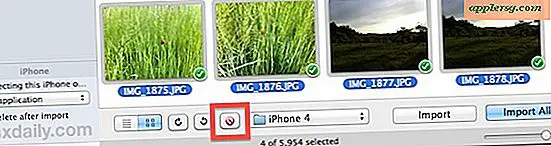Versteckte Partitionen in Mac OS X anzeigen und bereitstellen

Durch Aktivieren einer versteckten Debug-Funktion im Festplatten-Dienstprogramm können Sie versteckte Partitionen auf Festplatten in Mac OS X anzeigen und bereitstellen. Zu versteckten Partitionen gehören Dinge wie Linux-Swap, GUID-Partitionen, ein Windows Recovery-Laufwerk und OS X Lion oder Mountain Lion ab Recovery HD-Partition, und sobald sie gemountet sind, können sie wie jedes andere Laufwerk bearbeitet oder formatiert werden. Es gibt viele Fälle, in denen Sie Zugriff auf diese versteckten Partitionen haben möchten, und wir zeigen Ihnen genau, wie Sie das tun.
Ausgeblendete Partitionen mit dem Festplatten-Dienstprogramm in OS X anzeigen und bereitstellen
Bevor Sie Zugriff auf die versteckten Partitionen erhalten, müssen Sie das versteckte Debug-Menü im Festplatten-Dienstprogramm aktivieren:
- Beenden Sie das Festplatten-Dienstprogramm und starten Sie Terminal, um den folgenden Standard-Schreibbefehl einzugeben:
defaults write com.apple.DiskUtility DUDebugMenuEnabled 1 - Starten Sie das Festplatten-Dienstprogramm neu und suchen Sie nach "Debug", um neben "Hilfe" zu erscheinen.
- Klicken Sie auf das neue Debug-Menü und wählen Sie "Alle Partitionen anzeigen", so dass ein Häkchen daneben erscheint

- Jetzt werden die versteckten Partitionen neben den montierten sichtbaren Partitionen angezeigt, aber sie erscheinen grau statt schwarz
- Klicken Sie mit der rechten Maustaste auf die ausgegraute Partition und wählen Sie "Mount [Drive Name]"

Wenn Sie zurück zum Finder gehen, werden Sie feststellen, dass die versteckte Partition nun wie jedes andere Laufwerk sichtbar ist. Sie wird sogar auf dem Desktop angezeigt, wenn dort Symbole angezeigt werden. Seien Sie sich bewusst, dass wenn Sie Dateien auf wichtigen Partitionen wie Recovery HD verschieben oder löschen, sie sehr gut funktionieren, wenn Sie sie brauchen.
Es ist wirklich nicht ohne einen zwingenden Grund empfohlen (wie Downgrade auf 10.6), aber Sie können "Recovery HD" mit dieser Methode löschen, um das Laufwerk sichtbar zu machen.
Deaktivieren Sie das Debug-Menü des Festplatten-Dienstprogramms
Verwenden Sie den folgenden Standardschreibbefehl, um das Debug-Menü erneut aus dem Festplatten-Dienstprogramm auszublenden:
defaults write com.apple.DiskUtility DUDebugMenuEnabled 0
Dies ist möglicherweise nur für Lion, Mountain Lion und die neuesten Versionen von OS X verfügbar. Ich habe keinen Dual-Boot-Modus mehr zwischen 10.6 und Lion, daher kann ich die Seite von Snow Leopard nicht überprüfen.